本教程适用版本:excel 365 点击免费使用
我们工作的时候有多个表格有数据,我们需要把这多个表格的数据汇总到一个表格中,需要怎么操作呢?Excel就可以帮我们我们达到目的,今天小编就带领大家一起来学习一下多个表格如何汇总的技巧?
首先,有4个表格,表格1是班里同学语文的成绩,表格2是数学老师提供的数学成绩,表格3是英语老师提供的英语成绩,作为班主任,想要汇总到表格4里,要怎么做呢,先打开表格4,点击工具栏中的【数据】,点击【合并计算】,操作如下图所示:
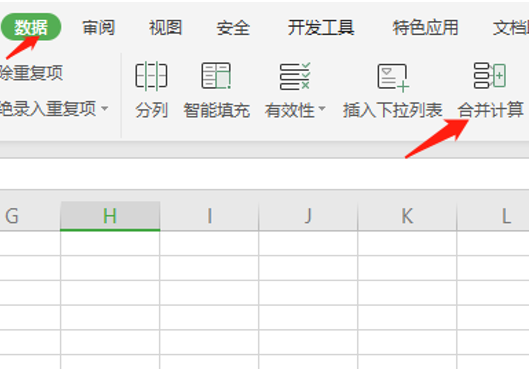 >>免费升级到企业版,赠超大存储空间
随后弹出对话框:
>>免费升级到企业版,赠超大存储空间
随后弹出对话框:
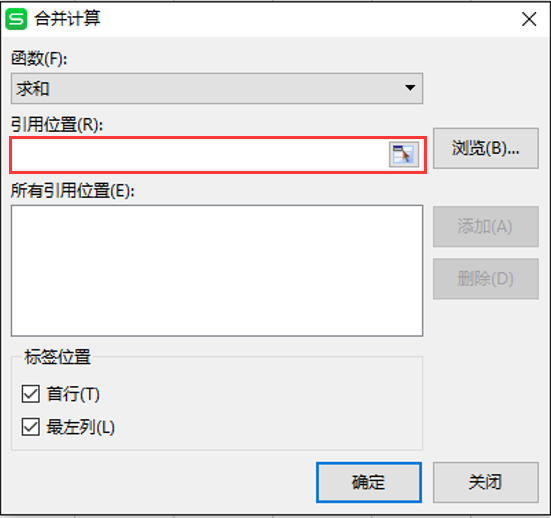 >>免费升级到企业版,赠超大存储空间
点击引用位置右侧的小框,选择表格1的内容,如下图所示:
>>免费升级到企业版,赠超大存储空间
点击引用位置右侧的小框,选择表格1的内容,如下图所示:
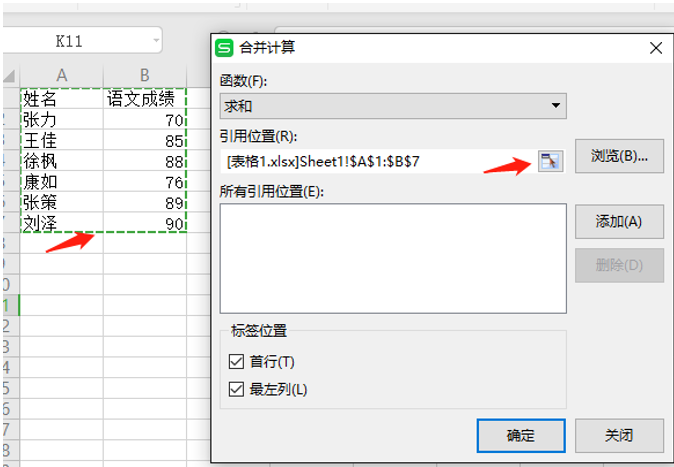 >>免费升级到企业版,赠超大存储空间
然后点击添加,所有引用位置会出现表格1的内容,如下图:
>>免费升级到企业版,赠超大存储空间
然后点击添加,所有引用位置会出现表格1的内容,如下图:
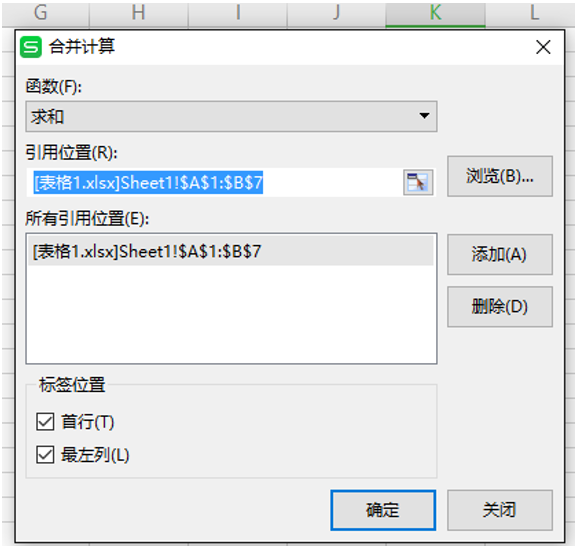 >>免费升级到企业版,赠超大存储空间
我们依次点击引用位置右侧的小框,依次选择表2,表3,都点击添加,见下图:
>>免费升级到企业版,赠超大存储空间
我们依次点击引用位置右侧的小框,依次选择表2,表3,都点击添加,见下图:
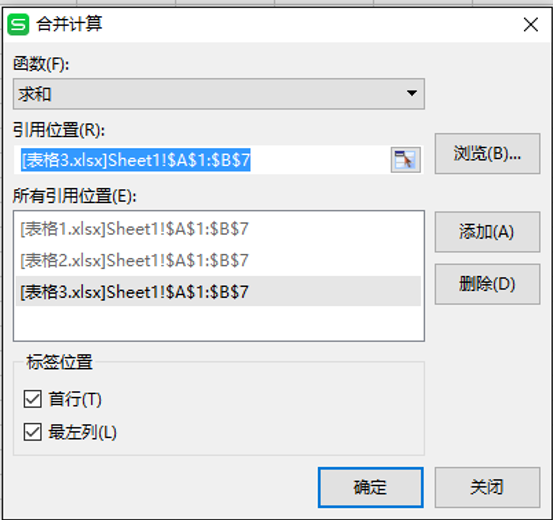 >>免费升级到企业版,赠超大存储空间
选中标签位置里首行和最左列,点击确定,如下图:
>>免费升级到企业版,赠超大存储空间
选中标签位置里首行和最左列,点击确定,如下图:
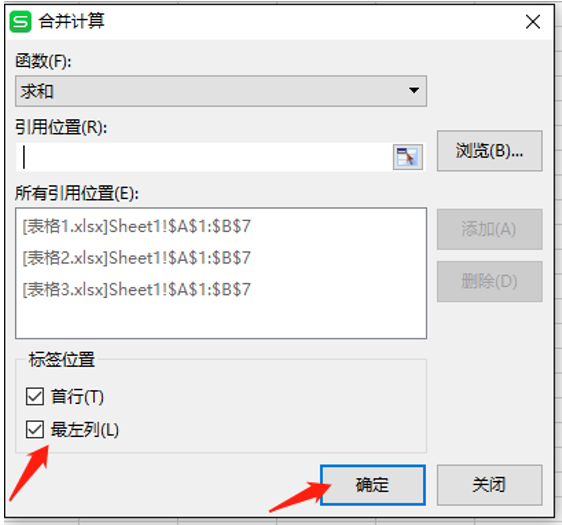 >>免费升级到企业版,赠超大存储空间
最后,表格4中就出现了汇总后的数据,如下图 :
>>免费升级到企业版,赠超大存储空间
最后,表格4中就出现了汇总后的数据,如下图 :
 >>免费升级到企业版,赠超大存储空间
我们可以在表格4里进行运算,以上就是汇总多个表格数据的技巧,是不是很简单,大家学会了么?
>>免费升级到企业版,赠超大存储空间
我们可以在表格4里进行运算,以上就是汇总多个表格数据的技巧,是不是很简单,大家学会了么?

